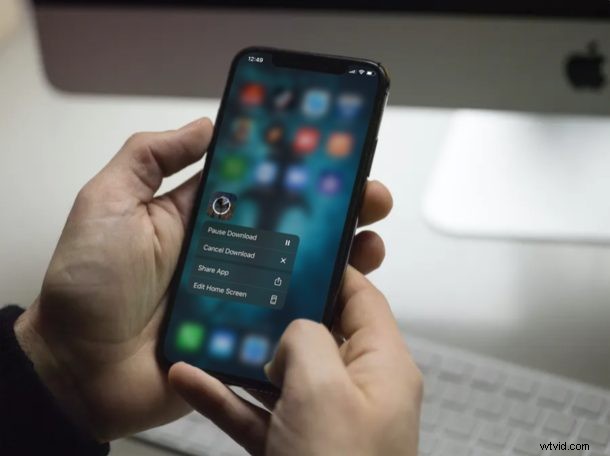
Sebbene il download e l'installazione di app su dispositivi iPhone e iPad sia in genere un'esperienza senza interruzioni, potresti imbatterti in situazioni in cui non sei in grado di completare l'installazione o addirittura di avviare il download dell'app. Ciò potrebbe essere dovuto a vari motivi, che vanno da una connessione Internet scadente a un bug software minore.
Se sei uno di quegli sfortunati utenti iOS che devono affrontare questo problema oggi, non preoccuparti. In questo articolo, ti guideremo attraverso i passaggi necessari per risolvere i problemi e correggere i download di app sul tuo iPhone e iPad.
Risoluzione dei problemi di download di app su iPhone e iPad
Diamo un'occhiata ad alcune delle potenziali soluzioni e ai metodi di risoluzione dei problemi che puoi provare sul tuo dispositivo iOS o iPadOS, ogni volta che una o più app non vengono scaricate o installate.
1. Passa a un'altra rete
Se utilizzi una connessione cellulare per scaricare app o se riscontri problemi con il Wi-Fi, prova a passare a un'altra rete Wi-Fi dal tuo iPhone o iPad. Per fare ciò, vai su Impostazioni -> Wi-Fi e tocca una rete diversa con connettività Internet stabile.
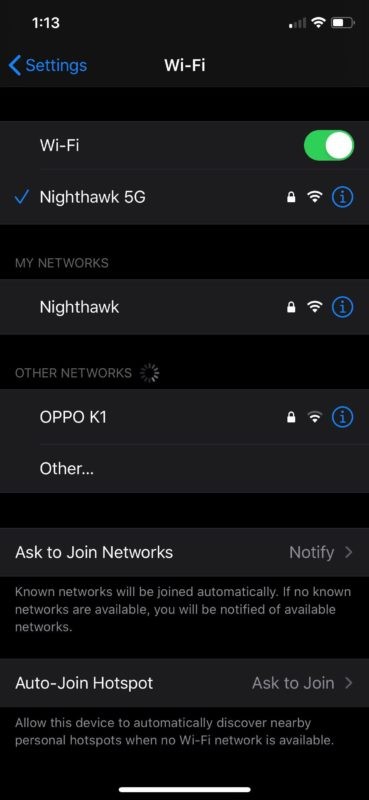
2. Metti in pausa e riprendi download
Se l'avanzamento del download dell'app è bloccato per troppo tempo, tocca l'icona dell'app per metterla in pausa. Quindi, toccalo di nuovo per riprendere il download. Se ciò non risolve il tuo problema, premi a lungo sull'icona dell'app e annulla il download come mostrato di seguito. Al termine, prova a reinstallare l'app e verifica se si installa correttamente ora.
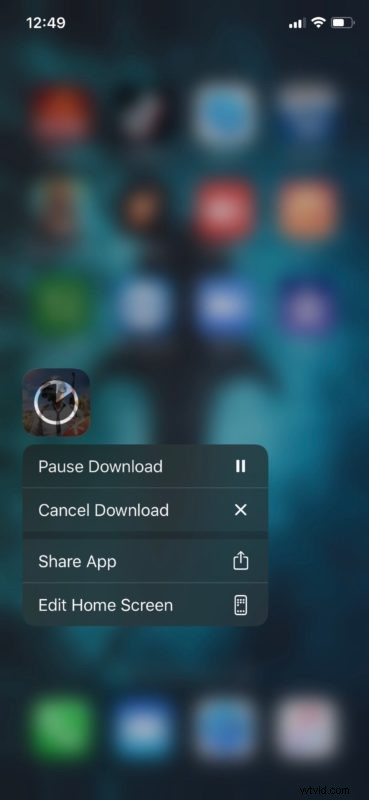
3. Chiudi e riavvia l'App Store
Se non riesci ad avviare il download dell'app, è possibile che l'applicazione dell'App Store sia guasta. Puoi risolvere il problema uscendo dall'App Store, rimuovendolo dall'App Switcher e quindi riavviando l'app. Per accedere all'App Switcher su iPhone e iPad con Face ID, scorri gradualmente verso l'alto dal bordo inferiore e fai una pausa vicino al centro dello schermo. Sui dispositivi iOS con un pulsante Home fisico, fai semplicemente doppio clic sul pulsante Home,
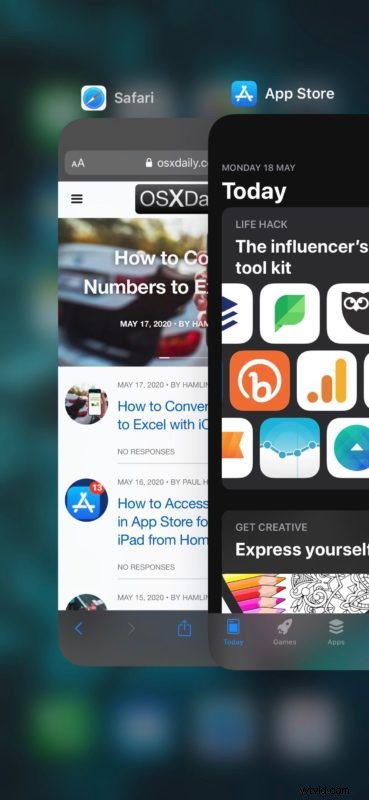
4. Esci e accedi all'App Store
In rari casi, problemi con il tuo ID Apple potrebbero impedirti di scaricare app dall'App Store. Pertanto, potrebbe essere necessario disconnettersi e accedere nuovamente all'App Store. Per fare ciò, apri l'App Store e tocca l'icona del tuo profilo situata nell'angolo in alto a destra, quindi scorri fino in fondo.
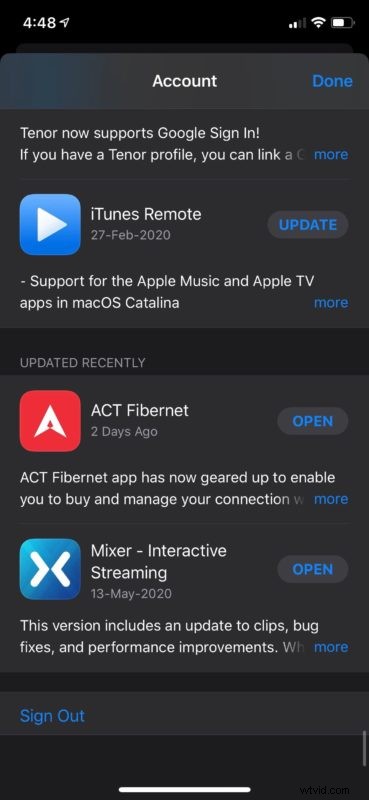
5. Riavvia il tuo iPhone/iPad
Se l'icona dell'app che stai tentando di installare è scura o presenta una griglia bianca con delle linee, non è necessario eliminare l'app. Questo può essere facilmente risolto riavviando il tuo dispositivo iOS. Se stai utilizzando un iPhone o un iPad senza un pulsante home fisico, tieni premuto il pulsante laterale e il pulsante di aumento del volume per accedere al menu di spegnimento. Tuttavia, se stai utilizzando un iPhone o un iPad con un pulsante home fisico, devi solo tenere premuto il pulsante di accensione. Puoi spegnere il tuo iPhone o iPad anche tramite le Impostazioni.
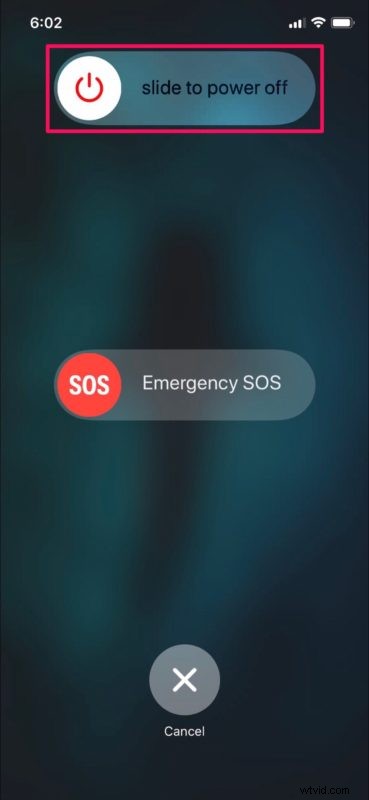
A questo punto, dovresti aver risolto i problemi di download e installazione dell'app che stavi riscontrando sul tuo iPhone e iPad.
Se nessuno dei metodi di risoluzione dei problemi di cui sopra ha funzionato nella tua istanza, potrebbe essere necessario ripristinare le impostazioni di rete sul tuo dispositivo. In rari casi, problemi di rete comuni con il tuo iPhone o iPad potrebbero essere probabilmente il motivo per cui non riesci a scaricare app dall'App Store. Per fare ciò, vai su Impostazioni -> Generali -> Ripristina -> Ripristina impostazioni di rete sul tuo dispositivo iOS.
Non riesci ancora a scaricare app sul tuo iPhone o iPad? È ora di mettersi in contatto con il supporto Apple. Puoi chiamarli o inviargli un'e-mail in merito alle tue domande e risolverle al più presto.
Ci auguriamo che tu sia riuscito a risolvere i problemi che stavi riscontrando durante il download di app dall'App Store. Quale di questi metodi di risoluzione dei problemi di cui abbiamo discusso qui ha funzionato per te? Conosci altri passaggi che pensi ci siamo persi? Condividi i tuoi pensieri e la tua esperienza nella sezione commenti in basso.
